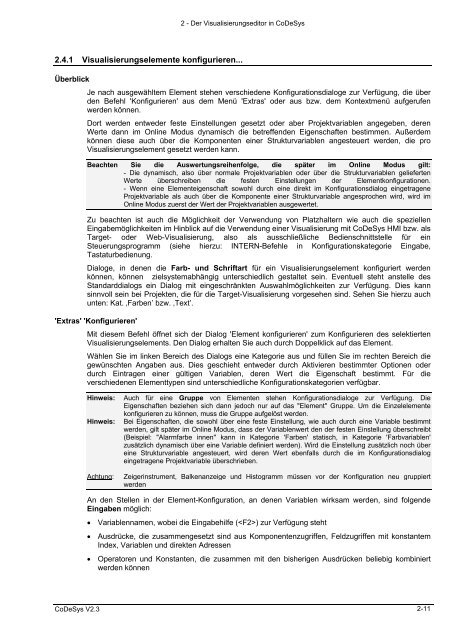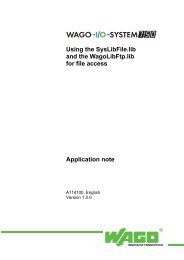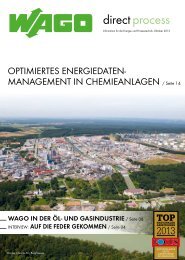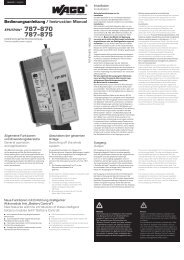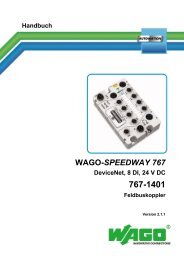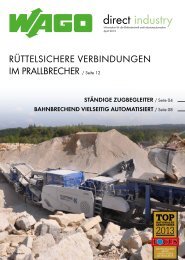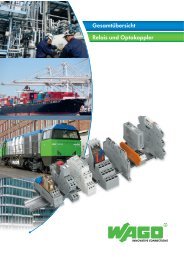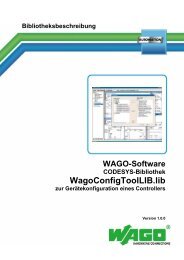Die CoDeSys Visualisierung - Wago
Die CoDeSys Visualisierung - Wago
Die CoDeSys Visualisierung - Wago
Erfolgreiche ePaper selbst erstellen
Machen Sie aus Ihren PDF Publikationen ein blätterbares Flipbook mit unserer einzigartigen Google optimierten e-Paper Software.
<strong>CoDeSys</strong> V2.3<br />
2 - Der <strong>Visualisierung</strong>seditor in <strong>CoDeSys</strong><br />
2.4.1 <strong>Visualisierung</strong>selemente konfigurieren...<br />
Überblick<br />
Je nach ausgewähltem Element stehen verschiedene Konfigurationsdialoge zur Verfügung, die über<br />
den Befehl 'Konfigurieren' aus dem Menü 'Extras' oder aus bzw. dem Kontextmenü aufgerufen<br />
werden können.<br />
Dort werden entweder feste Einstellungen gesetzt oder aber Projektvariablen angegeben, deren<br />
Werte dann im Online Modus dynamisch die betreffenden Eigenschaften bestimmen. Außerdem<br />
können diese auch über die Komponenten einer Strukturvariablen angesteuert werden, die pro<br />
<strong>Visualisierung</strong>selement gesetzt werden kann.<br />
Beachten Sie die Auswertungsreihenfolge, die später im Online Modus gilt:<br />
- <strong>Die</strong> dynamisch, also über normale Projektvariablen oder über die Strukturvariablen gelieferten<br />
Werte überschreiben die festen Einstellungen der Elementkonfigurationen.<br />
- Wenn eine Elementeigenschaft sowohl durch eine direkt im Konfigurationsdialog eingetragene<br />
Projektvariable als auch über die Komponente einer Strukturvariable angesprochen wird, wird im<br />
Online Modus zuerst der Wert der Projektvariablen ausgewertet.<br />
Zu beachten ist auch die Möglichkeit der Verwendung von Platzhaltern wie auch die speziellen<br />
Eingabemöglichkeiten im Hinblick auf die Verwendung einer <strong>Visualisierung</strong> mit <strong>CoDeSys</strong> HMI bzw. als<br />
Target- oder Web-<strong>Visualisierung</strong>, also als ausschließliche Bedienschnittstelle für ein<br />
Steuerungsprogramm (siehe hierzu: INTERN-Befehle in Konfigurationskategorie Eingabe,<br />
Tastaturbedienung.<br />
Dialoge, in denen die Farb- und Schriftart für ein <strong>Visualisierung</strong>selement konfiguriert werden<br />
können, können zielsystemabhängig unterschiedlich gestaltet sein. Eventuell steht anstelle des<br />
Standarddialogs ein Dialog mit eingeschränkten Auswahlmöglichkeiten zur Verfügung. <strong>Die</strong>s kann<br />
sinnvoll sein bei Projekten, die für die Target-<strong>Visualisierung</strong> vorgesehen sind. Sehen Sie hierzu auch<br />
unten: Kat. ‚Farben’ bzw. ‚Text’.<br />
'Extras' 'Konfigurieren'<br />
Mit diesem Befehl öffnet sich der Dialog 'Element konfigurieren' zum Konfigurieren des selektierten<br />
<strong>Visualisierung</strong>selements. Den Dialog erhalten Sie auch durch Doppelklick auf das Element.<br />
Wählen Sie im linken Bereich des Dialogs eine Kategorie aus und füllen Sie im rechten Bereich die<br />
gewünschten Angaben aus. <strong>Die</strong>s geschieht entweder durch Aktivieren bestimmter Optionen oder<br />
durch Eintragen einer gültigen Variablen, deren Wert die Eigenschaft bestimmt. Für die<br />
verschiedenen Elementtypen sind unterschiedliche Konfigurationskategorien verfügbar.<br />
Hinweis: Auch für eine Gruppe von Elementen stehen Konfigurationsdialoge zur Verfügung. <strong>Die</strong><br />
Eigenschaften beziehen sich dann jedoch nur auf das "Element" Gruppe. Um die Einzelelemente<br />
konfigurieren zu können, muss die Gruppe aufgelöst werden.<br />
Hinweis: Bei Eigenschaften, die sowohl über eine feste Einstellung, wie auch durch eine Variable bestimmt<br />
werden, gilt später im Online Modus, dass der Variablenwert den der festen Einstellung überschreibt<br />
(Beispiel: "Alarmfarbe innen" kann in Kategorie 'Farben' statisch, in Kategorie 'Farbvariablen'<br />
zusätzlich dynamisch über eine Variable definiert werden). Wird die Einstellung zusätzlich noch über<br />
eine Strukturvariable angesteuert, wird deren Wert ebenfalls durch die im Konfigurationsdialog<br />
eingetragene Projektvariable überschrieben.<br />
Achtung: Zeigerinstrument, Balkenanzeige und Histogramm müssen vor der Konfiguration neu gruppiert<br />
werden<br />
An den Stellen in der Element-Konfiguration, an denen Variablen wirksam werden, sind folgende<br />
Eingaben möglich:<br />
• Variablennamen, wobei die Eingabehilfe () zur Verfügung steht<br />
• Ausdrücke, die zusammengesetzt sind aus Komponentenzugriffen, Feldzugriffen mit konstantem<br />
Index, Variablen und direkten Adressen<br />
• Operatoren und Konstanten, die zusammen mit den bisherigen Ausdrücken beliebig kombiniert<br />
werden können<br />
2-11